Отправка сообщений в вк по расписанию. Как отложить отправку письма в Gmail на несколько минут, часов или дней
Почтовый сервис Gmail практически идеален с точки зрения функционала, интерфейса и объёма предоставляемого дискового пространства. А если вам не хватает каких-либо функций в стандартном наборе возможностей Gmail, то их можно добавить благодаря внешним плагинам или экспериментальным функциям Gmail. Сегодня мы расскажем о том, как настроить отложенную отправку электронных писем в Gmail, то есть сделать так, чтобы письмо приходило получателю не сразу же, а через некоторое время — например, через час, через день либо по прошествии нескольких дней.
Среди стандартных возможностей Gmail нет той, которая бы позволила отправлять письмо через указанный промежуток времени. Известно, что Google планировала добавить эту функцию в свой новый сервис управления почтой Google Inbox, однако и там он пока не реализован. Соответственно, чтобы получить такую возможность, пользователи Gmail могут воспользоваться одним из дополнительных сервисов.
RightInbox
Сервис RightInbox предоставляет плагины для браузеров Firefox, Safari и Chrome. Эти плагины после установки добавляют в интерфейс Gmail кнопку отложенной отправки, нажав на которую можно выбрать желаемое время отправки написанного письма. Письмо, помеченное с помощью RightInbox, будет размещено в папке «Черновики», а в нужное время оно уйдёт адресату. Кроме того, RightInbox может уведомить пользователя о том, что его письмо было открыто и прочитано.
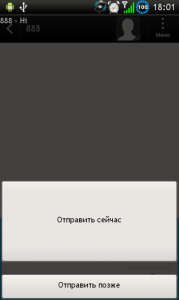
Бесплатно пользователи RightInbox могут отправить только 10 запланированных писем в месяц. Снять это ограничение можно, заплатив $7.95 в месяц либо сразу за год, исходя из суммы в $5.95 за месяц использования.
Boomerang Gmail
Плагин работает аналогично — в окне нового письма пользователь увидит кнопку Send Later с возможностью настройки сроков отправки. При этом можно указать, через сколько дней (часов) письмо должно быть отправлено, либо конкретную дату и время отправки. Более того, Boomerang позволит повторить отправку при выполнении определенных условий, например, если письмо не было открыто либо на него не был получен ответ.
Плагин Boomerang умеет работать также и с ответами на полученные письма, а не только с новыми сообщениями. Кнопка, расположенная в правом верхнем углу окна Gmail, позволит отследить статистику использования Boomerang — какое количество писем было отправлено, какое получено, какое ещё не получило реакции от адресата. В настройках модуля можно указать, что сделать с сообщениями, которые вернулись (не были получены), а также включить использование клавиатурных комбинаций при работе с Boomerang.

Boomerang позволит также задать отложенное получение для входящих писем — письмо попадет в архив, а через время, указанное пользователем, вновь появится в папке «Входящие». Благодаря этому можно держать свой почтовый ящик чистым и не отвлекаться на неважные письма.
Точно так же, как и RightInbox, плагин Boomerang бесплатно позволяет отправлять не более 10 сообщений в месяц. Заплатив от $4.99 в месяц, можно снять эти ограничения и получить целый ряд дополнительных возможностей.
SndLatr
Общие принципы работы этого приложения похожи на предыдущие, однако главное его отличие - отсутствие каких-либо ограничений на количество отправленных писем — по крайней мере, пока сервис существует в виде бета-версии. Сервис работает в формате плагинов для популярных браузеров (Firefox, Safari и Chrome). SndLatr позволяет задавать время отправки письма. Кроме того, пользователи SndLatr могут отправить сами себе напоминание о важном электронном сообщении — тоже в указанное время.
Бывают такие ситуации, что нужно отправить SMS-сообщение адресату в определённое время. Но память человеческая не идеальна и мы склонны забывать, да и не всегда бывает возможность отправить SMS сообщение.
Чтобы такое не случалось, придумали специальные программы, которые позволяют отправлять SMS сообщения с задержкой. О них и поговорим в этой статье.
Одно из самых лучший приложений для отправки SMS. Оно позволяет отправить текстовые или даже MMS сообщения в определённое время. Помимо этого, позволяет блокировать нежелательные сообщения, использовать смайлики, всячески кастомизировать SMS/MMS диалоги, отправлять контакты из телефонной книги в SMS-ках. Однако, по заявлению разработчиков, приложение не поддерживает двухсимочные телефоны.
Tasker
Приложение позволяет полностью автоматизировать работу Android. Помимо отправки SMS сообщения с задержкой оно может:
- выключать и включать телефон по расписанию;
- звонить в определённое время;
- создавать или удалять файлы в памяти телефона и на SD-карте;
- отправлять e-mail;
- закрывать приложения по времени и многое другое.
На приложение выпущено тысячи плагинов, которые могут существенно расширить функционал приложения. Если вы хотите автоматизировать работу своего смартфона, лучшего приложения вам не найти.
Бесплатной версии Tasker на Play Market нет, однако, на других сайтах его можно скачать бесплатно. Также, по ссылке ниже находится инструкция для настройки программы.
Text Later
Маленькое приложение, которое предназначено только для отправки SMS сообщения с задержкой. По отзывам пользователей на Play Market, оно наиболее стабильно и прекрасно работает для русскоязычного региона. Если вам нужно приложение только для отправки отложенных SMS — это приложение как нельзя хорошо подойдёт вам.
Message Delay Express
Ещё одно маленькое приложение, которое предназначено только для отправки смс-ок с задержкой. Довольно удобный интерфейс, который показывает, какие сообщения ждут своей отправки, а какие уже были отправлены с помощью этой программы. Также, приложение потребляет очень мало ОЗУ и поэтому подойдёт обладателям смартфонов с 512МБ оперативки или меньше.
Здравствуйте!. В этой небольшой статье вы узнаете о том, как поставить пост в таймер Вконтакте.
В последнее время, я часто провожу наборы модераторов, и очень часто люди, которые идут в модераторы не умеют, добавлять посты в таймер Вконтакте. Конечно хорошо, что в команду приходят новые люди и у них есть энтузиазм в освоение чего то нового. Но лично мне порядком надоело объяснять каждому отдельно, что да как нужно сделать, чтобы пост был в таймере. И именно поэтому я решил написать данную статью.
Не буду ходить вокруг да около и сразу перейду к сути. Для того чтобы поставить пост в таймер, для начала вам необходимо перейти в группу в которой вы хотите, поставит пост в таймер. В моем случае это будет моя группа: https://vk.com/iprodvinem . Далее чуть ниже закрепленного поста () вы видите окошко в котором обычно вводится текст вашей поста. Так же как и обычно щелкаете по нему и пишите свой пост. Далее чуть ниже вы видите вкладку «Еще» нажимаете не нее и появляется ниспадающее меню, в котором вам нужно выбрать и нажать на вкладку «Таймер».

Поздравляю вас, пост успешно выставлен в таймер.
Посмотреть, а так же отредактировать пост созданный пост вы можете во вкладке «Отложенные».

Видео инструкция: Как поставить пост на таймер Вконтакте
Надеюсь, данная статья, про то, как поставить пост в таймер Вконтакте, была вам полезна. Если у вас есть какие-то дополнения или вопросы, то смело оставляйте свои комментарии..
СМС планировщик парочка выручалочка при отправки поздравлений. Я постоянно забываю поздравить кого-нибудь с днем рождения или еще с каким-либо праздником. Все потому что, я сейчас постоянно дома с маленьким ребенком, и иногда не то что, какое сегодня число забываю, но и не помню день недели. А вспомнить когда и у кого день рожденье не так-то просто, конечно если это не твои самые близкие люди. А с смс планировщиком эта проблема отпадает — записал поздравление, запланировал на конкретную дату и время и можно забыть об этой проблеме.
СМС планировщик помогает мне и самой, для выполнения каких либо задач. Я, как правило, записываю, что мне нужно купить, сделать и планирую на определенное время отправку смс на свой номер. Иногда смс планировщик меня выручает таким образом. Например, часто в магазине мы забываем купить соль, сахар и т.д., не смотря на то, что ходим по магазину и смотрим на него (может только я такая рассеянная). Можно заранее запланировать смс «купить сахар» на ориентировочное время вашего пребывания в магазине, а смс планировщик вам поможет не забыть приобрести такие мелочи.
СМС планировщик
помогает так же следить за собой. Утром запланировала сделать маску для лица вечером, а напомнить поможет смс планировщик. Ну, или например можно напомнить выпить лекарство, сделать какое-либо дело и т.д.
Из всех смс планировщиков я выбрала этот, так как им проще пользоваться. Нет необходимости запоминать номера телефонов, как это сделано в других подобных программах. Очень удобно, что когда ты отправляешь смс, то у тебя программа спрашивает отправить смс сейчас или отложить его. Спасибо автору за программу.
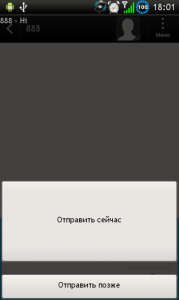


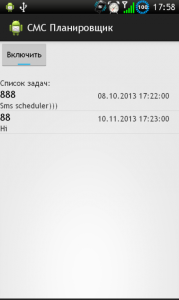
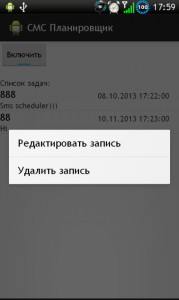
Использование материалов сайта доступно только с активной ссылкой на сайт: